Notice PHILIPS RWDV2010K
Liens commerciaux

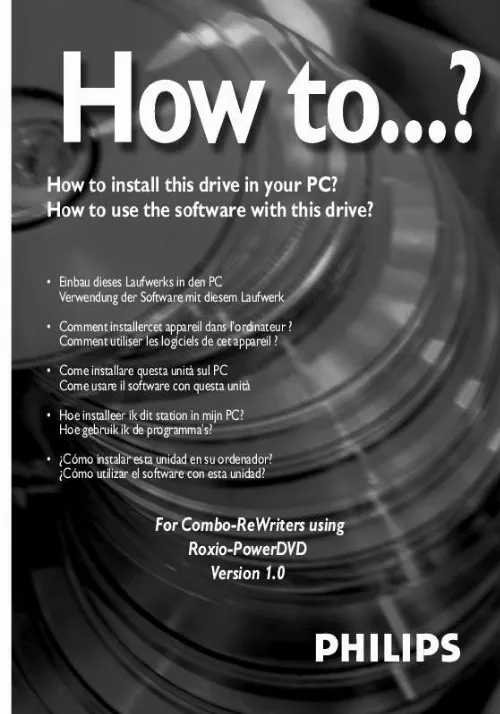
Extrait du mode d'emploi PHILIPS RWDV2010K
Les instructions détaillées pour l'utilisation figurent dans le Guide de l'utilisateur.
rer le disque vierge au moment approprié. Vous pouvez fermer l'application. Ce produit est à usage personnel exclusivement. Si vous enregistrez des fichiers MP3 sur un CD, le JackRabbit pourra les lire comme si c'était un lecteur autonome. Si sur un CD vous enregistrer des images JPEG (de préférence non supérieures à 150 ko par image), le JackRabbit pourra les afficher comme un lecteur autonome d'images. Comment lire les CD mentionnés : veuillez voir les "Instructions pour l'emploi". Toute duplication et diffusion non autorisée de matières soumises au droit d'auteur et de copie (copyright) constituent une violation de la loi sur les droits d'auteur et de copie copyright). F Cliquez sur le bouton "Enregistrer" lorsque tous les fichiers à graver sont dans la fenêtre de destination. Si vous avez déjà introduit un disque vierge dans le graveur JackRabbit, ce message n'apparaît pas. F Si vous voulez créer un autre disque avec le même contenu, cliquez sur Save "Oui", sinon choisissez "Non". Vous pouvez quitter l'application. Ce produit est à usage personnel exclusivement. Toute duplication et diffusion non autorisée de matières soumises au droit d'auteur et de copie (copyright) constituent une violation de la loi sur les droits d'auteur et de copie (copyright). Pour graver un CD qui contient des fichiers MP3, adressez-vous au Chapitre "Comment créer un CD de données. F Cliquez sur le bouton "Enregistrer" lorsque tous les fichiers audio à graver sont dans la fenêtre de destination. F Si vous voulez créer un autre disque avec le même contenu, cliquez sur "Oui", sinon choisissez "Non". Vous pouvez quitter l'application. Sur le PC sont mémoF risées d'autres informations auxquelles vous pouvez accéder de la façon suivante : sélectionnez "Start" (démarrer), "Programs" (programmes), "Philips Internal Drive" (unité interne Philips) et "More info" (ultérieures informations). F Vous pouvez obtenir par l'internet aussi des mises à jour et d'autres informations Accédez au site web de Philips sur: http://www. D F Déterminez le numéro de modèle trouvé à l'étape 20 pendant l'installation I Cercare il numero del modello corretto individuato durante l'installazione al passo 20 NL Zoek het correcte typenummer, dit heeft u in stap 20 van de installatie genoteerd E Localice el modelo correcto que encontró en el paso 20, durante la instalación F Saisissez le numéro de modèle trouvé lors du pas précédent, puis sélectionnez votre pays [...] l'unité à l'ordinateur. F Choisissez le réglage maître ou esclave (réglage par défaut) avec le cavalier, comme l'explique l'étape 6 ou 7. Celui-ci doit ressembler à celui présenté dans l'illustration : A : Ligne de couleur B : Encoche et trou bouché C : Broche 1 F Raccordez le câble IDE A : Ligne de couleur B : Encoche et trou bouché C : Broche 1 I Collegare il cavo IDE A: Linea colorata. F Recherchez un câble d'alimentation disposant d'une fiche libre, comme l'illustre l'exemple. F Introduisez à présent dans le lecteur le disque d'installation fourni avec l'appareil et suivez les instructions. F Choisissez la langue à afficher dans le programme d'installation. (Si ce n'est pas le cas, double-cliquez sur Poste de travail, double-cliquez sur l'icône Philips RW et double-cliquez sur Setup. Vous pouvez maintenant utiliser votre graveur Philips. Les chapitres suivants de ce mode d'emploi décrivent les différentes opérations que vous pouvez réaliser ainsi que les applications que vous pouvez utiliser avec votre graveur. Ein DVD-Video oder eineVideo-CD auf meinem Computer abspielen Comment lire un DVD vidéo ou unVideo-CD sur l'ordinateur? Ce Manuel présente un exemple de comment lire un DVD-vidéo ou un Vidéo-CD sur l'ordinateur. F Normalement, Power DVD démarre automatiquement lors de l'introduction d'un DVD vidéo dans le lecteur. F La première fois que vous introduisez un DVD vidéo dans le lecteur, vous devez choisir une région. sélectionnez la région géographique correcte (voir le pas 4). Une fois la région définie, vous pouvez la modifier 4 fois. F Vérifier cette carte géographique pour une sélection correcte de la région. F Vous pouvez lancer la lecture du film vidéo en cliquant sur les miniatures. Pour lire un Video-CD, vous devez utiliser les commandes de navigation supplémentaires (voir étape 6). F Commandes PowerDVD A : Commande de volume; B : Commande de lecture (lecture, arrêt, pause, avance, etc. Ce produit est à usage personnel exclusivement. Toute duplication et diffusion non autorisée de matières soumises au droit d'auteur et de copie (copyright) constituent une violation de la loi sur les droits d'auteur et de copie (copyright). (Il s'agit le plus souvent d'un lecteur de CD-ROM ou de DVD-ROM, mais vous pouvez également utiliser votre graveur JackRabbit à cet effet. Si vous utilisez le même appareil pour la lecture et l'écriture, la fonction Disc Copier (Copie de disque) vous invitera à insé [...]..
Téléchargez votre notice ! Téléchargement gratuit et sans inscription de tous types de documents pour mieux utiliser votre PHILIPS RWDV2010K : mode d'emploi, notice d'utilisation, manuel d'instruction. Cette notice a été ajoutée le Vendredi 12 Décembre 2007.
Vous pouvez télécharger les notices suivantes connexes à ce produit :
 PHILIPS RWDV2010K QUICK START GUIDE (307 ko)
PHILIPS RWDV2010K QUICK START GUIDE (307 ko) PHILIPS RWDV2010K QUICK START GUIDE (307 ko)
PHILIPS RWDV2010K QUICK START GUIDE (307 ko)


